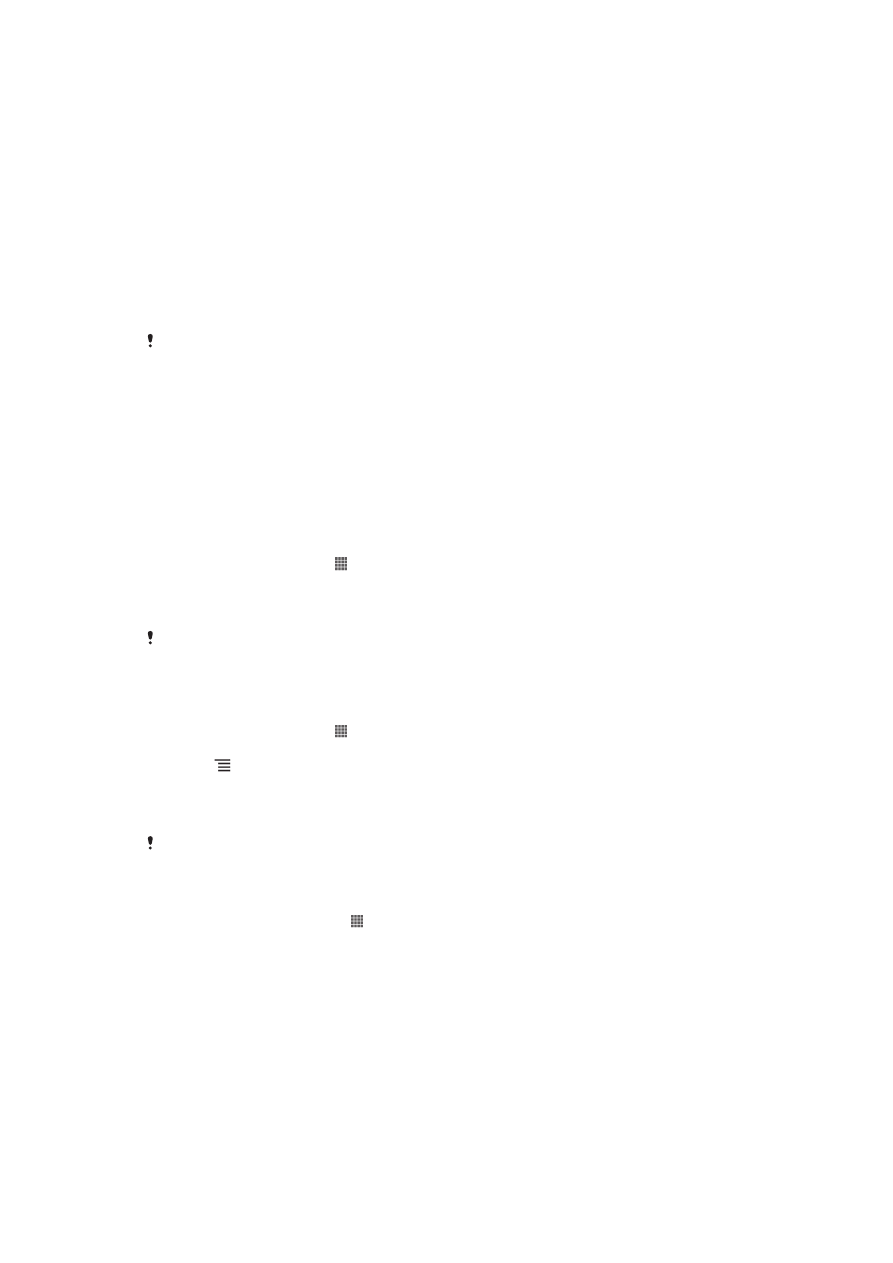
Nganyari telpon
Anyari telpon nganggo versi piranti lunak paling anyar kanggo entuk kinerja optimal
lan pangapikan paling anyar.
Sampeyan bisa nggunakake aplikasi Pusat undhuhan ing telpon kanggo mbukak
nganyari nirkabel utawa nggunakake aplikasi PC Companion ing komputer kanggo
mbukak nganyari nganggo sambungan kabel USB. Yen nganyari kanthi nirkabel,
sampeyan bisa nggunakake jaringan seluler utawa sambungan jaringan Wi-Fi
®
.
Priksa manawa sampeyan wis nggawe serep lan nyimpen kabeh data sing disimpen
ing telpon sadurunge nganyari.
Yen mbukak nganyari nggunakake aplikasi Pusat undhuhan, bakal ana sambungan data lan
bisa uga dikenani biaya. Kajaba iku, kasedhiya nganyari liwat jaringan seluler gumantung saka
operator. Hubungi operator jaringan kanggo informasi luwih lengkap.
Nganyari telpon kanthi nirkabel
Gunakake aplikasi pusat Anyar kanggo nganyarake telpon kanthi nirkabel. Sampeyan
bisa ngundhuh piranti lunak nganyari kanthi manual, utawa bisa ngidini layanan Anyari
kanggo nganyari telpon kanthi otomatis saben undhuhan kasedhiya. Yen fitur
nganyari kanthi otomatis wis aktif, ana kabar katon ing garis status saben-saben ana
nganyari sing kasedhiya.
Ngundhuh nganyari piranti lunak kanthi manual saka pusat Nganyari
1
Saka layar Ngarep, tutul .
2
Temokake banjur tutul Pusat nganyari.
3
Pilih nganyari aplikasi utawa sistem sing dipengini banjur tutul Undhuh, utawa
tutul Anyar kbh kanggo ngundhuh kabeh nganyari aplikasi.
Nganyari aplikasi kanthi otomatis mbukak sawise diundhuh. Kanggo nganyari sistem, enteni
nganti telpon diwiwiti maneh, banjur instal nganyari kanthi manual. Kajaba iku, sampeyan bisa
uga dikenani biaya sambungan data yen ngundhuh nganyari saka 3G/jaringan seluler.
Ngaktifake nganyari piranti lunak otomatis saka pusat Nganyari
1
Saka layar Ngarep, tutul .
2
Temokake banjur tutul Pusat nganyari.
3
Penet , banjur tutul Setelan.
4
Tutul Idini ngundhuh otomatis banjur pilih arep ngundhuh nganyari liwat
jaringan 3G lan Wi-Fi
®
, utawa mung liwat jaringan Wi-Fi
®
. Nganyari diundhuh
kanthi otomatis sawise kasedhiya.
Sampeyan bisa uga dikenani biaya sambungan data yen ngundhuh nganyari saka 3G/jaringan
seluler.
Nginstal nganyari sistem
1
Saka layar Ngarep, tunyuk .
2
Temokake banjur tunyuk Pusat nganyari.
3
Pilih nganyari sistem sing arep diinstal, banjur tutul Instal.
Nganyarake telpon nggunakake sambungan kabel USB
Sawetara anyar ora kasedhiya kanggo diundhuh kanthi nirkabel. Kabar ditampilake
ing garis status kanggo ngandhani manawa ana nganyari. Kanggo ngundhuh lan
ngaktifake anyar, mbutuhake kabel USB lan komputer sing ngaktifake aplikasi PC
Companion. Sampeyan bisa instal PC Companion ing telpon kanthi nggunakake file
instalasi sing disimpen ing ponsel, utawa sampeyan bisa ngundhuh aplikasi langsung
saka
PC Companion.
104
Iki penerbitan versi Internet. © Dicetak khusus kanggo keperluan pribadi.
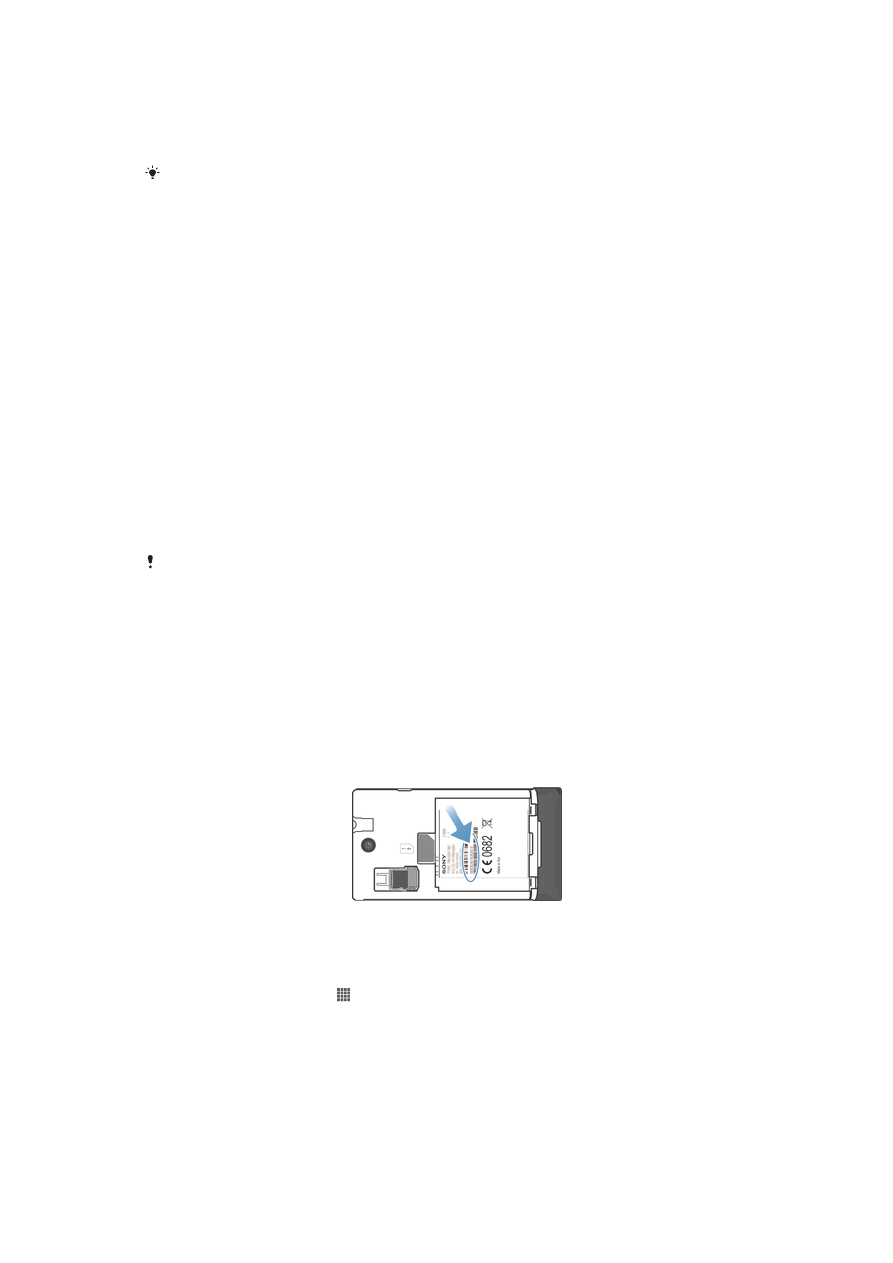
Ngundhuh aplikasi PC Companion saka ponsel
1
Sambungake ponsel menyang komputer nggunakake kabel USB.
2
Yen dijaluk, turuti prentah ing ponsel kanggo miwiti pamasangan PC
Companion ing komputer.
PC Companion uga bisa diundhuh saka
PC Companion
.
Kanggo ngundhuh nganyari piranti lunak kanthi nggunakake sambungan kabel
USB
1
Instal aplikasi PC Companion ing komputer sing dianggo, yen durung diinstal.
2
Sambungake telpon menyang komputer nggunakake kabel USB.
3
Komputer
: Bukak aplikasi PC Companion. Sawise sawetara wektu, PC
Companion ndeteksi telpon lan nelusur piranti lunak telpon anyar.
4
Telpon
: Nalika ditampilake kabar ing garis status, tututi pandhuan ing layar
kanggo nindakake nganyari piranti lunak.
Nganyarake ponsel nganggo komputer Apple® Mac®
1
Instal aplikasi Bridge for Mac ing komputer Apple
®
Mac
®
sing digunakake, yen
durung diinstal.
2
Kanthi nggunakake kabel USB, sambungake ponsel menyang komputer Apple
®
Mac
®
.
3
Komputer
: Bukak aplikasi Bridge for Mac. Sawise sawetara menit, Bridge for
Mac ndeteksi ponsel sampeyan lan nlusur piranti lunak anyar kanggo ponsel.
4
Komputer
: Yen kadeteksi ana sing anyar ing piranti lunak anyar, bakal katon
jendhela sembul. Tindakake instruksi ing layar kanggo nganyari piranti lunak
sing cocog.
Aplikasi Bridge for Mac bisa diundhuh saka
Bridge for mac
.